Detaljerade användarinstruktioner finns i bruksanvisningen
[. . . ] Pinnacle Studio
Version 12 Inklusive Studio, Studio Plus och Studio Ultimate
Ditt liv i filmform
41007140
Särskilt tack till Markus Duerr, Travis White, Bertrand de Vregille, Richard Edgley, Jörg Tewes, Jan Piros, Jörg Weselmann, Mikel Zwissler och Sulekha Somasekhar. Dokumentation: Nick Sullivan Copyright ©1996-2008 Pinnacle Systems, Inc. Vänligen respektera konstnärernas och upphovsmännens rättigheter. Innehåll såsom musik, fotografier, video och bilder på kända personer är skyddade av lagen i många länder. [. . . ] Effekten Pan and zoom finns i gruppen Fun Effects. Parametrarna för panorering och zoom motsvarar precis de i verktyget: Du kan använda glidreglaget för att ställa in Zoom, Horisontal position (vågrätt) och Vertical position (lodrätt). Kontrollen för "röda-ögonreduktion" har dock inte motsvarande parametrar.
Tips: Användare av Studio Plus kan använda keyframing för att skapa Pan and zoom-bildvisningar genom att använda effektparametrar.
Parameterinställningar för effekten Panorera-ochzooma.
Kapitel 10: Stillbilder 201
FRAME GRABBER
Frame Grabber kan avbilda en stillbild från alla typer av video capture-källor som stöds av Studio, eller extrahera en enda ruta från något av de videoklipp som finns i ditt nuvarande projekt. Den hämtade rutan kan läggas till direkt till din video eller sparas på disk i en rad olika standardgrafikformat. När du har sparat en hämtad ruta på disk, kan du:
· Använda den i andra program. · Manipulera
den med hjälp av bildredigeringsprogram. · Importera tillbaka den till dina filmer som en stillbild via Albumet eller Titelredigeraren.
Frame Grabber-verktyget
Använd verktyget Frame grabber tillsamans med Player. För att använda det, öppna verktygslådan och klicka på Frame grabber-knappen. Spela upp filmen eller källvideon tills rutan du vill använda visas i Player, klicka därefter på Hämtaknappen. Den hämtade rutan visas i verktygets förhandsgranskningsområde och är nu färdig för att läggas till i din film eller sparas som en fil på disk.
202
Pinnacle Studio
Frame grabber i hämta-från-film läge. När du hämtar från en extern källa (t. ex. en videokamera), visas Videokamerakontrollern. Med dv-utrustning kan du navigera i källbandet inifrån verktyget. Hämta från: Välj en källa från frame grabber genom att klicka på antingen Film- eller Videokameraknappen längst upp på verktyget. Genom att välja Videokamera kommer frame grabber att använda din nuvarande videokälla, såsom den konfigurerats i valpanelen Avbilda Källa (sidan 298) och valpanelen Avbilda Format (sidan 301).
Notera: "Grabbing" av en frame från videokameran stöds inte för HDV-utrustning.
Transportkontroller: Om din videokälla är en digital videokamera eller videobandspelare, kopplad till en 1394-port, tillhandahåller Studio praktiska transportkontroller på skärmen för att enkelt hitta rutan som du vill hämta. För en beskrivning av dessa kontroller se "Videokamerakontrollern" på sidan 22. Flimmerreduktion: Om källvideon som rutan hämtats ifrån innehåller mycket rörelse, kan den hämtade rutan flimra, något som kan reduceras eller elimineras genom att markera Reducera flimmer-valet. Eftersom Reducera flimmer också gör upplösningen något sämre bör du inte använda valet om det övergripande resultatet är inte är positivt för en viss bild.
Kapitel 10: Stillbilder 203
Hämta: Klicka på Hämta-knappen när du har lokaliserat en ruta som du vill hämta i Player och konfigurerat Reducera flimmer-valet. Den hämtade rutan visas i verktygets förhandsgranskningsområde och de två outputknapparna (Lägg till i Film och Spara på Disk) blir tillgängliga. Lägg till i film: Denna knapp sätter in den hämtade rutan i Filmfönstrets videospår framför det klipp som nu valts. Spara på disk: Den här knappen öppnar en Spara somdialogruta så att du kan välja en mapp, ett filnamn och bildformat för filen som den hämtade rutan ska sparas i. Dialogrutan har också kontroller med vilkas hjälp du kan ställa in upplösningen på den sparade bilden i någon av ett flertal standardstorlekar, originalstorleken på den hämtade rutan, eller en anpassad storlek som du själv anger. [. . . ] See Scenmarkering AVCHD
Exportera film till, 281
Bredd/höjdförhållande (ram format), 49 Bredd/höjd-förhållande (ramformat)
Mixning, 90
avi -filer, 64
Bredd-höjdförhållanden (ramformat), 25 Brevlådeformat, 92
406
Pinnacle Studio
C
Capture (Import)
From HDV (Från HDV), 31
Cd- och ljud-verktyg, 84 Cd-ljudklipp
Egenskaper hos, 255
Cd-ljud-verktyget, 248 ChannelTool (ljudeffekt), 272 Chorus (ljudeffekt), 273 Color correction (videoeffekt), 156
D
DeEssare (ljudeffekt), 273 Dela klipp/scen-knapp, 69 Dela videoklipp, 104 Delningsredigering
Introducerad, 109
Länka nummer under redigering, 216 Menyer kontra titlar, 208 Motion Thumbnails-alternativet, 218 Namn och varaktighet, 215 Placering på Tidslinje, 209 Redigering, 221 Redigering i Tidslinjen, 212 Redigeringslänkar, 214 Rörliga bakgrunder, 237 Sampla filmlayout, 206 Sektion (av Album), 62 Sektion (av Albumet), 208 Skapande, 221 Tillagda, 208 VCD-, S-VCD-begränsningar, 209
Dialogrutan
Output, 277
Diskmenyverktyg, 82, 220 Diskmätare, 20 Diskmätaren, 21 Dra-och-släpp
Från Album, 88, 181 Redigering, 88 Ställer in menylänkar, 219
Dialogrutor
Alternativ, 297 Huvudalternativ, 297 Skapa filmalternativ, 297
Dv, xii
Import, 29
DirectX, x Discs (Skivor)
Authoring (Produktion av), 40
DV
Capturing (Importera), 31 Storage calculation (Beräkning av hårddiskutrymme), 30 Överföring till, 292
Disk
MPEG-kodning, 29
Diskar
Författa, 1, 207, 238 Författande, 62 Förhandsgranskning, 211 Skapa, 191
dvd
MPEG-kodning, 29
Dvd
Förhandsgranskning, 211 Menyer, 62 Spelarkontroller, 211 Uppspelningskontroller, 5, 11, 207
Diskkapitelkommando, 210 Diskmenyer, 205
Att öppna i Titelredigeraren, 215 Automatiskt länkskapande, 210 Beskrivning, 205 få tillgång till, 63 Inställning miniatyr, 217 Kapitelredigering, 218 Knapprubriker, 209 Loop under uppspelning, 206
DVD
Avbild på hårddisk, 280 Exportera film till, 281 Importera video från, 34 Menyer. See Diskmenyer
Index
407
E
Edit mode
Introducerat, 1
Filmfönstret
Dra-och-släpp-redigering, 88
Filnamn
Projekt, 67
Effekter
Ljud. See Videoeffekter
Filtyp
3GP, 285 Flash Video, 288 iPod-kompatibel, 288 MP2, 286 MP3, 286 Sony PSP-kompatibel, 291 WAV, 286
Effektikoner
Video, 95
Emboss (videoeffekt), 151 Enheter
Import, 298 Importera, 24
Filtyper
avi, 64 Bild, 62 Ljud, 64 mp3, 64 WAV, 64
Equalizer (ljudeffekt), 273 Ett temas anatomi, 124 Export
Till internet, 294 Till optisk skiva, 280
Externa enheter
Importera media från, 35
Flaggor
Placering på menyspåret, 214
Flera importfiler
Använda, 90
F
Felsökning, 339 Fil
Spara film i, 284
Flerspårsredigering, 161 Flerval
I Titelredigeraren, 230
Folders (Mappar)
Music (Musik), 65
File types (Filtyper)
Music (Musik), 65
Fotografier
Panorera och zooma, 196 Redigering, 195 Rotation, 196 Röda-ögon-reduktion (Red-eye reduction), 197
Filformat
AVI, 287 DivX, 287 MPEG, 289 Real Media, 290 Windows Media, 291
Frame grabber, 202
Med HDV, 203 Verktyg, 82, 192
Film
Förhandsgranskning, 5
Filmfönster, 67
Gränssnittsfunktioner, 94 Hitta scen i Album, 94 Hitta Scen i Album, 46 Klippbordsfunktioner, 88 Placering, 71 Statusmeddelande-område, 67 Trimning på Tidslinjen, 96 Visningslägen, 71
Frame Grabber
Verktyg, beskrivning, 202
Frame Grabber-verktyg
Beskrivning, 202
Få tillgång till
diskmenyer, 63 ljudeffekter, 64 övergångar, 58
Färgavbildning (videoeffekt), 157 Färgeffekter
Pinnacle Studio
408
Vitbalans, 159
Capturing (Importera), 31
Färger
Att välja, 178
Helskärmsbilder
Beskrivning, 192
Färgmarkering
Av menyknappar, 240
Färgnyckel (Chroma key)
Bakgrundsskynke för, 177 Tips, 176 Verktyg, 171 Videoeffekt, 175
Hjälp-knapp, 2 Hollywood FX
Förhandsgranska, 186 Och Bakgrundsrendering, 186 Redigering, 185, 190 Övergångar, 183, 185
Fönster för förhandsgranskning, 6, 98 Förhandsgranska
Hollywood FX, 186 Videoeffekter, 144 Övergångar, 59, 186
Hårddisk
Förbereda för import, 334 Hastighet för videoimport, 30
Hårddiskutrymme
För dv-import, 30
Hämta
Teman, 60
Förhandsgranskning
Diskar, 211 Menyer, 5 Under import, 300
I
IEEE-1394, xiii
-kabel, 292
Förhandsgranskningsfönster, 5 Förhandsinställda effekter, 137 Förkortningar, xii
Ikoner för effekter
Ljud, 269
Import
G
GOP
Closed, 380 Storlek, 384
Grafik
Redigering, 195
Enheter, 298 Formatalternativ, 301 Från dv, 29 Förbereda hårddisk, 334 Källalternativ, 298 MPEG-alternativ, 304
Importera, 17
Alternativ för analog kvalitet, 32 Digital vs. analog, 20 Enhetsval, 24 Från analoga källor, 31 Från dv, 29, 31 Från Externa enheter, 35 Hastighet på hårddisk, 30 Katalog, 21 Källor, 24 Ljud och videonivåer, 32 Maskinvara, 24 Och Albumet, 19 Scenuppspåring, 27 Steg-för-steg, 25 Till flera filer, 90
Grungelizer (ljudeffekt), 274 Grupper
Tillfälliga, I Titelredigeraren, 231
Gör om-knapp, 2
H
Hastighet (videoeffekt), 149 Hastighet på hårddisk
För videoimport, 30
HD, 385 HD DVD
Exportera film till, 281
HDV, xiii, 385
Index
409
Ändra katalog, 22
Importera innehåll från tidigare versioner, 15 Importera media från Externa enheter, 35 Importera video från DVD, 34 Importerad Video
Mappar, 47 Öppna en fil, 47
K
Kapitel
På menyspåret, 213
Kapitellänkar. [. . . ]

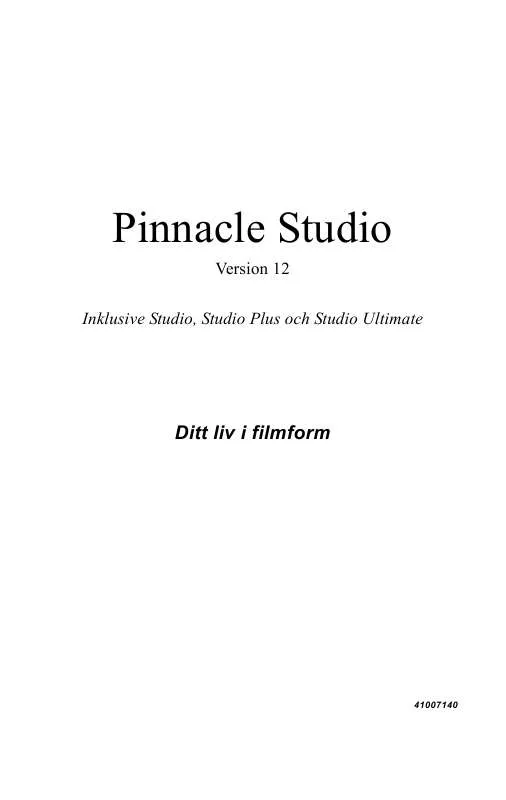
 PINNACLE STUDIO 12 (8630 ko)
PINNACLE STUDIO 12 (8630 ko)
